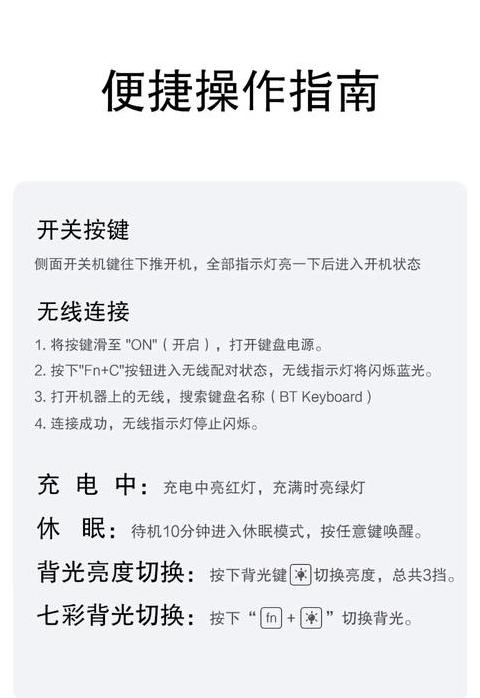惠普台式机怎么设置通电自动开机?
想让你的惠普商用台式机一通电就自动启动?那就在BIOS里找找“电源管理”或者“高级电源管理”这俩选项,把“通电自动开机”或者叫“AC恢复开机”的功能给打开。怎么进BIOS?开机的时候按F1 0就行,不过有的惠普电脑可能要按ESC或者F2 ,具体看你的是哪个型号。
进了BIOS设置界面,你就能看到“电源管理”或“高级电源管理”了,它们一般藏在“系统设置”或者“高级”的选项卡下面。
找到之后,就能看到那个让你电脑通电自动开机的选项了,把它启用,电脑就能在通电时自动启动了。
不过要注意,有的惠普电脑BIOS版本和界面可能不太一样,所以具体选项和步骤可能会有点差别。
要是搞不清楚,建议看看电脑的用户手册或者上网查查官方支持文档。
另外,有些用户可能还想进一步设置通电自动开机的具体行为,比如在断电后多长时间内恢复通电时自动开机,或者在特定时间自动开机等等。
这些高级功能通常也能在“电源管理”或“高级电源管理”选项里找到并设置。
总的来说,通过启用BIOS里的通电自动开机功能,可以让惠普商用台式机在通电时自动启动,提高工作效率和便利性。
不过,在设置之前,最好先了解清楚这个功能的具体行为和可能产生的影响,以免遇到不必要的麻烦。
惠普电脑怎么设置通电开机
启动电脑并进入BIOS界面(通常在开机时按DEL键),然后找到"Power Management Setup"(电源管理设置)选项卡。在该设置中,你会看到一个名为"Restore On AC Power Loss"的条目,它提供了三种工作模式:开机、关机和保持上一次的关闭状态。
这个设置决定了电脑在电源恢复时的默认行为。
如果你希望电脑在电源线重新连接后立即启动,就将这个选项设置为"PowerON"。
惠普商用台式机,如何在BIOS中设置通电自动开机
想在台式机里设置成一通电就自动开机的功能?没问题,得进BIOS里调整一下。开机的时候,记得按住F1 0键,这样就能进入BIOS设置界面了。
进去之后,找到“Advanced”这个选项,再点开“Power-OnOptions”,然后按回车键。
接下来,你会看到一个叫“AfterPowerloss”的选项,把它改成“On”就可以了。
改完之后,按F1 0保存这个设置。
然后,再找到“Power”-“HardwarePowerManagement”,把“S5 MaximumPowerSaving”这个选项设置为“Disabled”,这个通常默认就是关闭的,不过还是确认一下比较好。
接着,把“S5 WakeonLAN”设置为“Enable”。
设置完这些,再按F1 0保存设置。
退回到BIOS的主界面后,再次按F1 0,或者直接选择File-SaveChangesandExit。
系统会提示你是否要保存并退出,这时候直接按回车键,默认就是YES,确认保存后,电脑就会自动重启了。
按照这些步骤设置好了,以后只要外面供电恢复了,你的电脑就算是在S5 (关机)状态下,也会自动通电开机。
当然,如果你不想用这个功能,也可以把“AfterPowerloss”这个选项从“On”改成“Off”就行。